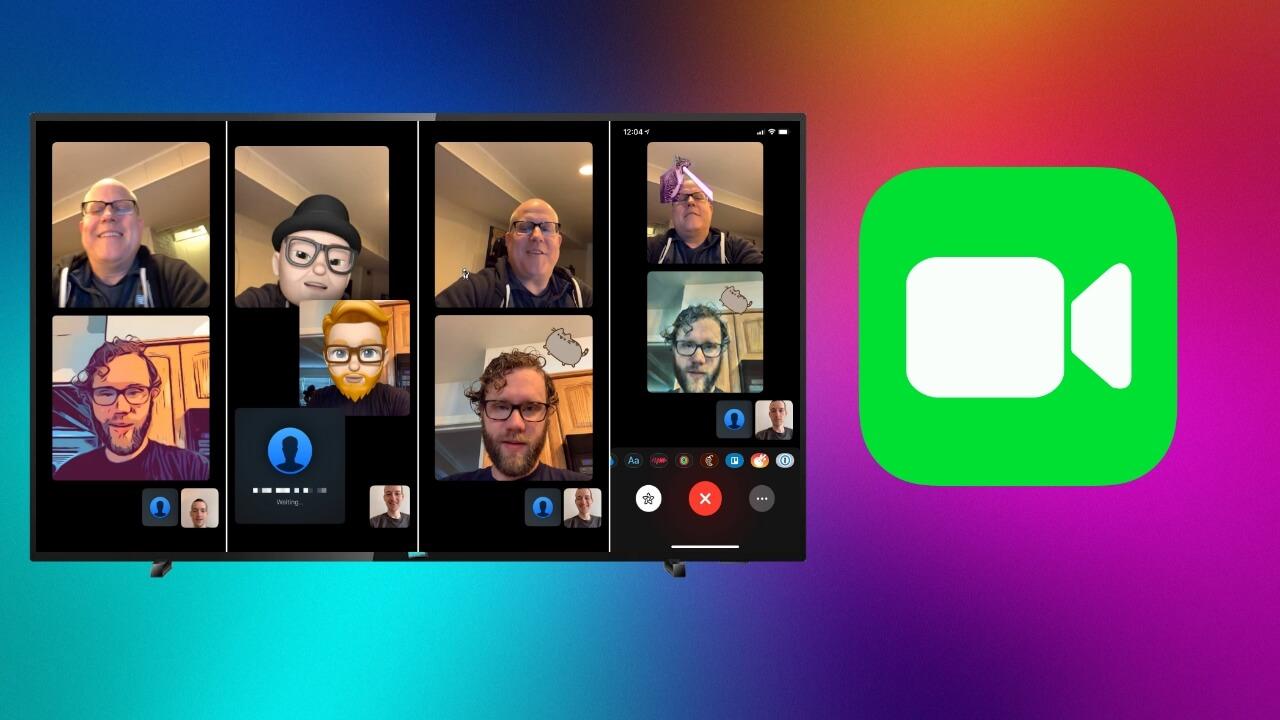No, nos hemos vuelto locos. Es posible realizar una videollamada a través de FaceTime en una televisión, aunque evidentemente se necesitan cumplir unos requisitos básicos como tener un iPhone, iPad o Mac y además tener un Apple TV o una determinada televisión. En este post te contamos todo acerca de ello para que puedas obtener una nueva experiencia para tus reuniones virtuales en pantalla grande.
Qué es FaceTime
Actualmente, es posible encontrarse la aplicación de FaceTime en prácticamente todos los dispositivos de la marca californiana y, como ya te adelantábamos, es una aplicación que permite realizar videollamadas individuales o de grupo, pero también permite llamadas de voz. Eso sí, en cualquiera de los casos se necesita tener conexión a internet, debido a que no funciona mediante la cobertura de voz sino a través del wifi, cable Ethernet o datos móviles del dispositivo.
FaceTime funciona mediante un ID de Apple, ya sea un correo electrónico o número de teléfono (dependiendo de como hayas configurado tu perfil). Por tanto, no es un sistema que a priori sea abierto a cualquiera y al no funcionar mediante nombres de usuario al uso como en otras apps, se entiende que es más privado, aunque si alguien conoce tu ID de Apple o te tiene guardado en su agenda podrá hacerte una llamada.
¿Qué se necesita?
La videollamada se realizará a través de FaceTime, el servicio que ofrece Apple en exclusiva para sus dispositivos. Es por ello por lo que necesitarás sí o sí un iPhone, iPad o Mac. Estos además de tener integrada esta aplicación, también tienen cámara integrada que permitirá que tus interlocutores puedan verte. Eso sí, deberás tener activado este servicio a través de los ajustes.
Para configurar FaceTime en tu iPhone o iPad, si es que no lo habías hecho previamente, deberás ir a Ajustes > FaceTime y activar la pestaña que lleva por nombre FaceTime, valga la redundancia. En un Mac deberás haber iniciado sesión con tu ID de Apple y si no lo hiciste bastará con abrir la propia aplicación para que te pregunten tus credenciales. Eso sí, ten en cuenta que un Mac mini o Mac Pro no dispone de cámara integrada, por lo que deberás tener una conectada.
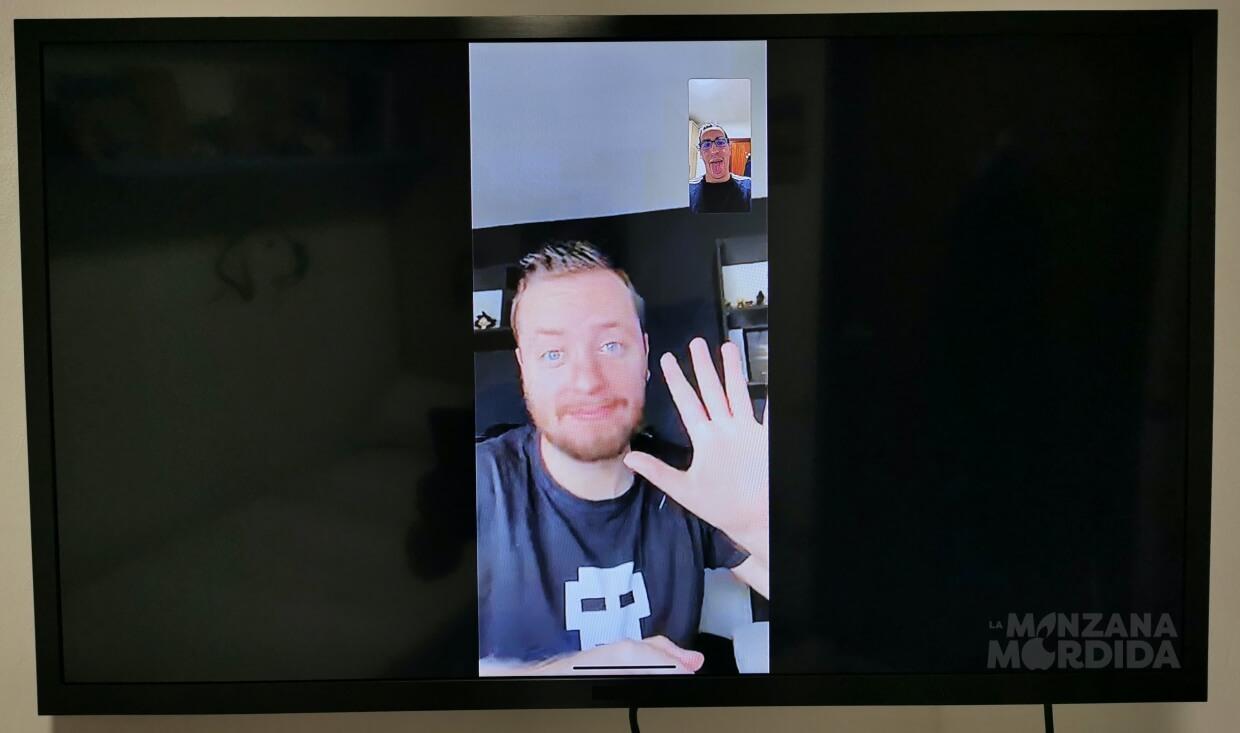
El otro requisito que se necesita es tener un Apple TV de cuarta o quinta generación. Es decir, el HD o el 4K. Tendrá que estar correctamente configurado en la televisión que deseas utilizar para las videollamadas. Si no tienes este dispositivo bastaría con tener una Smart TV compatible con AirPlay 2. En este último caso no necesitarás configurar nada en la televisión, pero en los Apple TV si que tendrás que haber iniciado sesión con tu ID de Apple y tener además conectado el aparato a la misma red WiFi que el iPhone, iPad o Mac que vayas a utilizar.
Hacer FaceTime con un Apple TV o una Smart TV
El proceso para realizar una videollamada de este tipo en la televisión es sencillo. Evidentemente ni tu Apple TV ni tu tele tienen cámara y por tanto no realizarás la llamada de forma nativa y es aquí donde entra el iPhone, el iPad o el Mac. Estos realmente lo que harán es compartir su pantalla con la televisión, de tal forma que lo que veas en estos será lo que veas en la pantalla grande. Por tanto deberás tener en cuenta que las personas que te estén viendo será a través del otro dispositivo, así que tienes que procurar enfocarte bien en todo momento aunque estés mirando a la tele.
Para hacer el FaceTime a través de un iPhone o iPad deberás seguir estos pasos:
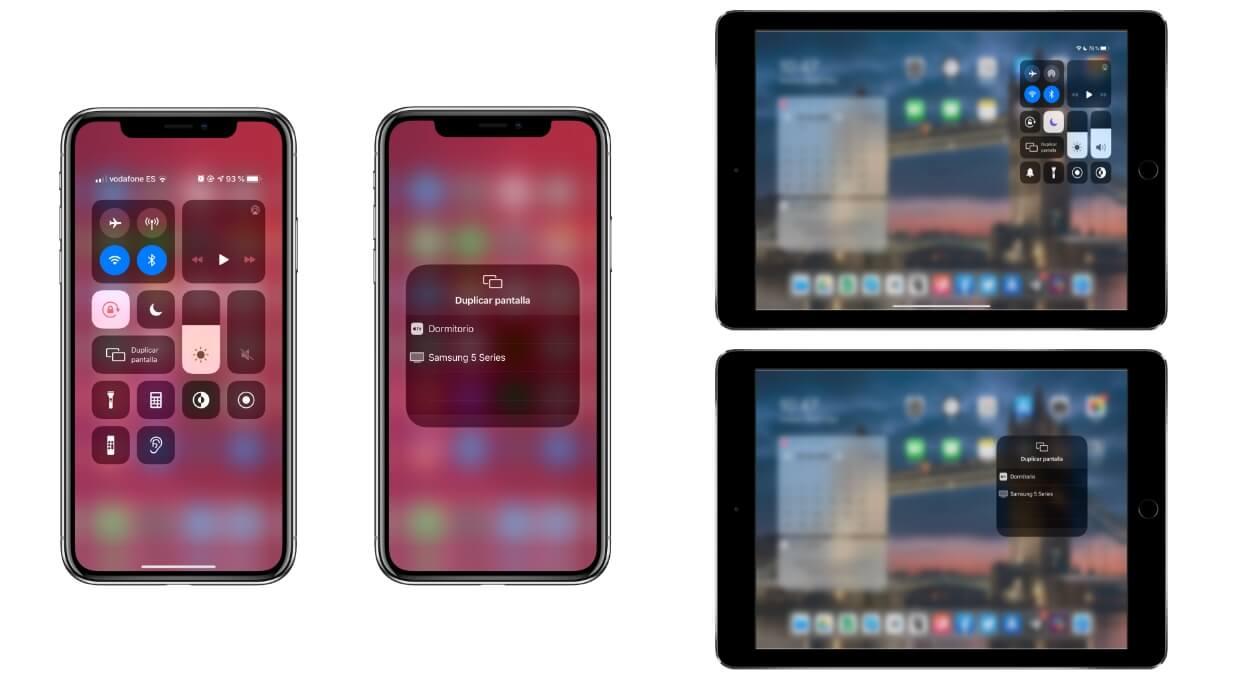
- Abre el Centro de control.
- Pulsa en la opción Duplicar pantalla.
- Selecciona el Apple TV o televisión con AirPlay 2 dónde reproducirás la videollamada.
- Abre FaceTime.
- Busca y llama al contacto con el que deseas hacer la videollamada.
Si vas a hacer el FaceTime a través de un Mac deberás seguir estos pasos:
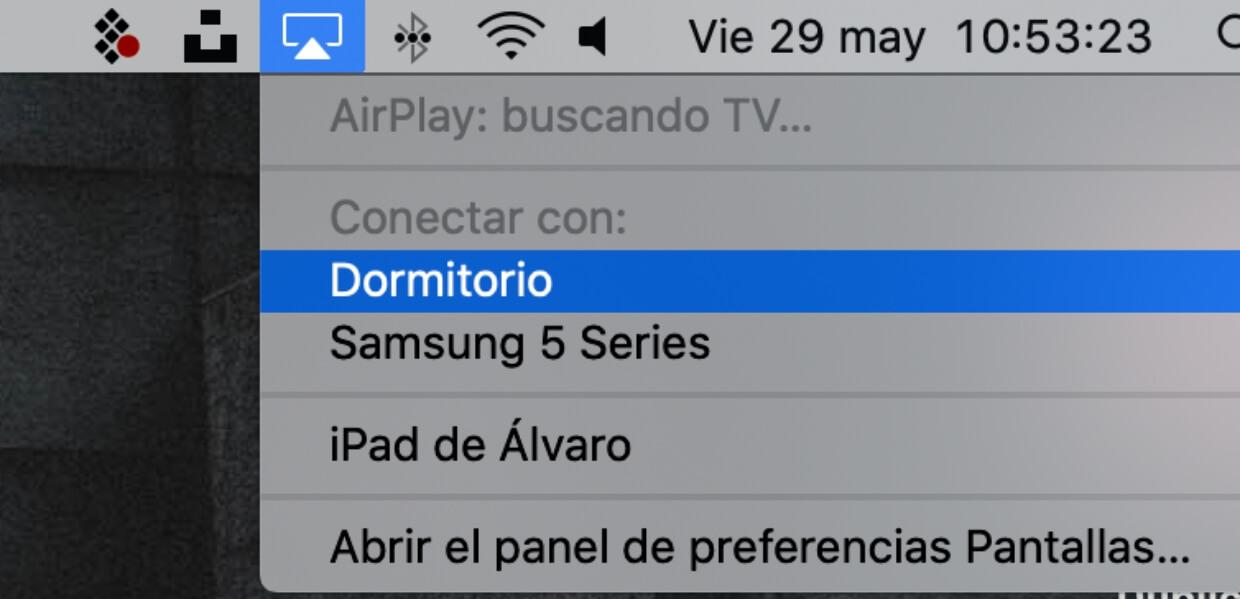
- Ve a la barra de herramientas de la parte superior y haz click en el icono de AirPlay.
- Pulsa en el Apple TV o televisión con AirPlay 2 dónde reproducirás la videollamada.
- Vuelve a pulsar en el icono de AirPlay.
- Selecciona la opción Duplicar pantalla.
- Abre FaceTime.
- Busca y llama al contacto con el que deseas hacer la videollamada.
Ten en cuenta que, independientemente de que dispositivo estés utilizando, deberás finalizar la opción de compartir la pantalla una vez que hayas acabado la videollamada. Los pasos a seguir son los mismos que para la activación. De esta forma podrás realizar llamadas de forma más cómoda a través de tu televisión, utilizando además los altavoces de esta para escuchar a tus interlocutores, aunque si has conectado unos auriculares a tu iPhone, iPad o Mac podrás escucharlos con ellos.
¿Cuesta dinero?
Creemos conveniente empezar por este apartado, ya que existe cierta controversia en este aspecto. Hay que decir de primeras que FaceTime como tal es un servicio gratuito al igual que el servicio de mensajería iMessage al que está asociado. Sin embargo, hay compañías telefónicas que pueden cobrar una pequeña cantidad de dinero de no más de 20 céntimos por activación, por lo que la recomendación que te hacemos es la de consultárselo a tu operadora y en caso de ver algo extraño en tu factura lo reclames.
FaceTime funciona por internet, por lo que al final será necesario tener una tarifa de conexión WiFi o datos móviles para poder usarlo, pudiéndose considerar esto un coste. Aunque es evidente que es uno de los muchos beneficios de internet y no se puede calificar FaceTime de pago por ello.
Limitaciones que tiene este servicio
Pese a todo lo mostrado, FaceTime no es un servicio perfecto. Si lo comparamos con otras aplicaciones podemos observar que quizás carece de cierto orden «profesional». Es decir, que puede ser una aplicación muy interesante para el uso familiar y entre amigos, pero en ámbitos profesionales no tanto. Evidentemente, dependerá del tipo de reunión que se quiera llevar a cabo, pero hay algunas características ausentes en FaceTime que se podrían echar en falta, entre las que destacan estas:
- No existe un chat durante la videollamada.
- Imposibilidad de silenciar a otros participantes.
- No es posible programar videollamadas.
- No se puede cambiar el fondo durante una videollamada, aunque sí se puede desenfocar.
- Suele consumir bastante batería.
- Requiere de una conexión a internet estable y veloz para que no haya cortes.
- Baja el sonido local del dispositivo en que se esté usando.